フォーマットって何?
HDDやSSDなどの中身を初期化する作業

引用: https://www.pakutaso.com/shared/img/thumb/cat126IMGL6384_TP_V.jpg
まずフォーマットとはそもそも何か学んでいきましょう。フォーマットとは、PCの主にHDDやSSDなどを「初期化」するという意味で使われる用語です。「書式」などという意味もありますが、今回は「初期化」の意味でのフォーマットをご紹介していきます。フォーマットはHDDやSSDを買ったときにやる作業で、一度フォーマットをすることにより不良品か否かを判断することにもつながります。
動作不良の場合はフォーマットすることで正常化することも

引用: https://www.pakutaso.com/shared/img/thumb/goriIMGL9697_TP_V.jpg
そのほかにも、パソコンの動作不良の場合にはHDDやSSDをフォーマットすることで、正常に動作するようになることも。初期化してしまうので中身のデータが重要な場合には別途バックアップを取っておくようにしましょう。
関連記事
まず外付けHDDがフォーマットできない原因を知ろう

引用: https://www.pakutaso.com/shared/img/thumb/ADIMGL6720_TP_V.jpg
外付けHDDを取り付けてフォーマットをしようと思ったらなぜかできない、なんて経験をした方も多いと思います。フォーマットをできるようにするためにも、まずはフォーマットができない原因から探っていきましょう。以下ではフォーマットができない原因の代表的な3つをピックアップしました。
【MacもWindowsも】外付けHDDがフォーマットできない原因:①正しい手順を踏んでいない
まずは正しいフォーマット手順を確認しよう

引用: https://www.pakutaso.com/shared/img/thumb/TRTM9737_TP_V.jpg
フォーマットができない原因の第一位は、「正しい手順を踏んでいない」ということです。特に機械が苦手な方にとってはフォーマット作業は一苦労。途中で操作を間違えたりすると、正常にフォーマットができなくなってしまいます。Windows、Macそれぞれのフォーマット手順は後述するのでぜひ参考にしてみてください。
未使用のHDDなどはフォーマットしないと使えないことも

引用: https://www.pakutaso.com/shared/img/thumb/gori_9V9A8291_TP_V.jpg
未使用のHDDやSSDは、あらかじめフォーマットしないとパソコンが認識せずに使えないことも。パソコンを操作するなら必修の手順となるので、ぜひ正しい手順を勉強しておくようにしましょう。
【MacもWindowsも】外付けHDDがフォーマットできない原因:②HDDや周辺機器の物理的な損傷
コネクタや外付けケースの製品不良の場合アリ

引用: https://images-na.ssl-images-amazon.com/images/I/617Ckm3CiQL._SL1200_.jpg

引用: https://images-na.ssl-images-amazon.com/images/I/71TdeyqtZsL._SL1500_.jpg
外付けHDDがフォーマットできないときには、接続機器の故障というのも疑われます。具体的に言うと、外付けケースの不良や、コネクタの断線などです。外付けケースが正常に作動しているかは、ケース本体にあるランプなどで確認することが可能。点灯していればデータ転送が行われていますが、点灯しなかったり、異常を示すランプが点灯しているときには、ケース、またはHDDの不良が疑われます。コネクタが断線しているかどうかは、別のコネクタを使うことにより確認することができます。
HDD自体が損傷している可能性も

引用: https://images-na.ssl-images-amazon.com/images/I/81sNMaId2jL._SL1500_.jpg
外付けケースやコネクタが正常に動作している場合には、HDD自体の初期不良というものも疑われます。もちろんメーカー側で動作確認などがされている場合が多いですが、HDDはあくまで精密機械なので輸送中などに衝撃によって破損している可能性もゼロではありません。
【MacもWindowsも】外付けHDDがフォーマットできない原因:③パーテーションが破損している
パーテーションとは?

引用: https://www.pakutaso.com/shared/img/thumb/hageIMGL0521_TP_V.jpg
パーテーションとは、HDDの中身を区切っている仕切りのようなもの。HDDが物理的に一つでもその中身をパーテーションによって区切ることによって、システムファイルと記憶容量というように、二つに分けて使用することができます。例えば、3TBのHDDがあれば、その中身を1TBとりあえず2TBというように区切ることができるのです。
パーテーションが破損すると読み込みができなくなる

引用: https://www.pakutaso.com/shared/img/thumb/hageIMGL0512_TP_V.jpg
このパーテーションが破損すると、ファイルシステムを認識できなくなり、フォーマットができなくなってしまう場合も。こちらの解決方法もまた後述するのでぜひ参考にしてみてください。
次は外付けHDDがフォーマットできない時の対処法をご紹介

引用: https://www.pakutaso.com/shared/img/thumb/S20170330435914_TP_V.jpg
原因が分かったところで、ここからは代表的な3つの原因の対処法をご紹介していきます。外付けHDDがフォーマットできない時には、まず下記の対処法を試してみましょう。最後には、3つの対処法に加えて試したい方法もお送りします。
【MacもWindowsも】外付けHDDがフォーマットできない時の対処法:①フォーマットの手順を確認
前述したように、正しいフォーマット手順を踏んでいないと、当然ながらフォーマットは完了しません。そのためにも今一度フォーマットの手順を復習しておきましょう。以下ではMac、Windowsそれぞれのフォーマット手順をご紹介します。
Macのフォーマット手順

引用: https://www.pakutaso.com/shared/img/thumb/macbook13IMGL4506_TP_V.jpg
①ドッグバーから「Finder」アイコンをクリックし、表示させます。
②「移動」から「ユーティリティ」を選び「ディスクユーティリティ」をダブルクリック。
③すべてのドライブを開いたら、フォーマットするディスクを選びましょう。
④「消去」をクリックします。各種設定が終わったら右下の消去ボタンを押し完了です。
Windowsのフォーマット手順

引用: https://www.instagram.com/p/Bl_Ax3DhjAT/?hl=ja&tagged=surfacepro
①デスクトップからスタート画面を選び、「コンピューター」を選択。
②ドライブの一覧が表示されるので、フォーマットしたいドライブを右クリックし「フォーマット」を選択。
③ウィンドウが表示されるので、好きなアルファベットで名前付けし、「開始」をクリックし完了。
【MacもWindowsも】外付けHDDがフォーマットできない時の対処法:②物理的問題への対処法
コネクタなどの抜き差しを行う

引用: https://www.instagram.com/p/BheGkDvlo1i/?hl=ja&tagged=%E5%A4%96%E4%BB%98%E3%81%91hdd
コネクタや外付けケースの不具合が疑われる場合には、コネクタやケースから一度PCやHDDを外し、再度付け直してみましょう。外付けケースやコネクタは非常に簡単な構造となっているので、それだけ接続不良なども起きやすい機器です。抜き差ししても直らない場合には、本格的に故障の可能性が高まります。
他のPCで試してみる

引用: https://www.instagram.com/p/BjxA_qNH2DA/?hl=ja&tagged=%E5%A4%96%E4%BB%98%E3%81%91hdd
PC側の接続部が原因かもしれないので、外付けケースを使ってフォーマットできない場合には、ほかのPCで一度試してみることをおすすめします。これでも認識しないとなると、HDDか、ケース、コネクタの初期不良なので、メーカーに問い合わせて修理や返品を依頼しましょう。
【MacもWindowsも】外付けHDDがフォーマットできない時の対処法:③パーテーション破損時の対処法
無料ソフトで復旧させる

引用: https://www.pakutaso.com/shared/img/thumb/S20170330575214_TP_V.jpg
パーテーションが破損している場合には、無料のソフトを使って復旧させることができます。下記にリンクを記載しておくので、ダウンロードして修復を試みてみましょう。
パーティション復元フリーソフト-「EaseUS Partition Master Free」
パーティションが紛失した場合、パーティション専用の復元ソフトでパーティションを修復して、パーティション内のデータを丸ごと復活させることができます。この記事では、無料のパーティション復元ソフト - 「EaseUS Partition Master Free」を使って、失われたパーティションを簡単に復元する方法を紹介します。
専門の業者に頼むのも一つの手

引用: https://www.instagram.com/p/Bk9zYQVlyVb/?hl=ja&tagged=%E3%83%91%E3%82%BD%E3%82%B3%E3%83%B3%E4%BF%AE%E7%90%86
自分で復旧できるとは言え、パーテーションの管理は、一歩間違えると重要なデータごとすべてを焼失してしまう危険のある作業です。PCにあまり詳しくない方や、自信がない方は、パーテーション復旧の専門業者がありますので、そちらにお願いするというのも一つの手です。
【MacもWindowsも】外付けHDDがフォーマットできない時の対処法:④その他で試したいこと
OSの更新

引用: https://www.instagram.com/p/BU2oBJFDlVo/?hl=ja&tagged=os%E6%9B%B4%E6%96%B0
そのほかに試したいこととして、OSの更新というものも挙げられます。OSを更新することによって、PC上の不具合が改善されフォーマットが可能となる場合があります。最新版にアップデートしていないときには、まずOSの更新から始めてみましょう。
フォーマッタを使う
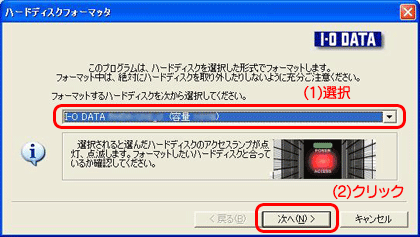
引用: http://www.iodata.jp/lib/manual/hdpn-u/data/images/ioformat/image02.gif
WindowsやMacではOSに標準でディスクの管理ツールが付属していますが、なんらかの原因によってそのツールがうまく起動しない場合があります。そんな場合には外部ソフトであるフォーマッタを使いましょう。フォーマッタは、初期化するための専門のソフト。標準ツールでフォーマットできない場合でも、このフォーマッタを使うことによってフォーマットが可能になる場合があります。
外付けHDDがフォーマットできない原因と対処法を知って快適にパソコンを使おう

引用: https://www.pakutaso.com/shared/img/thumb/PAK85_coding15095904_TP_V.jpg
以上、外付けHDDがフォーマットできない原因や対処法をご紹介しました。フォーマットできない場合には、まず手順を再確認し、物理的な破損などがないか確認するのが重要です。ほとんどはこの方法で対処できるので、ぜひ試してみてくださいね。
































